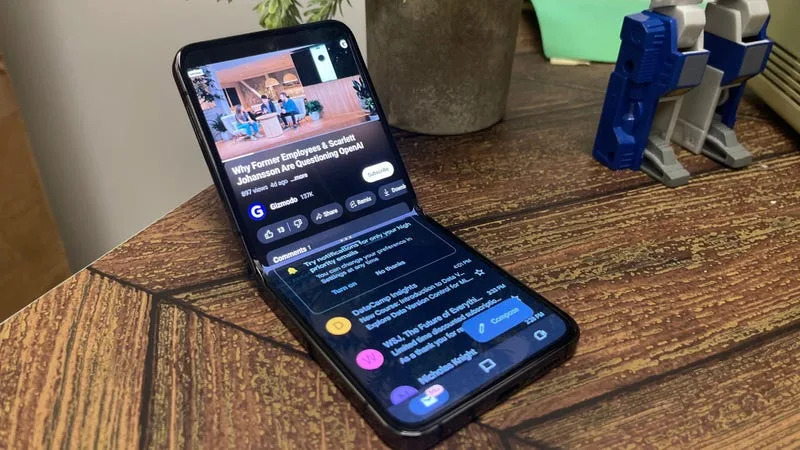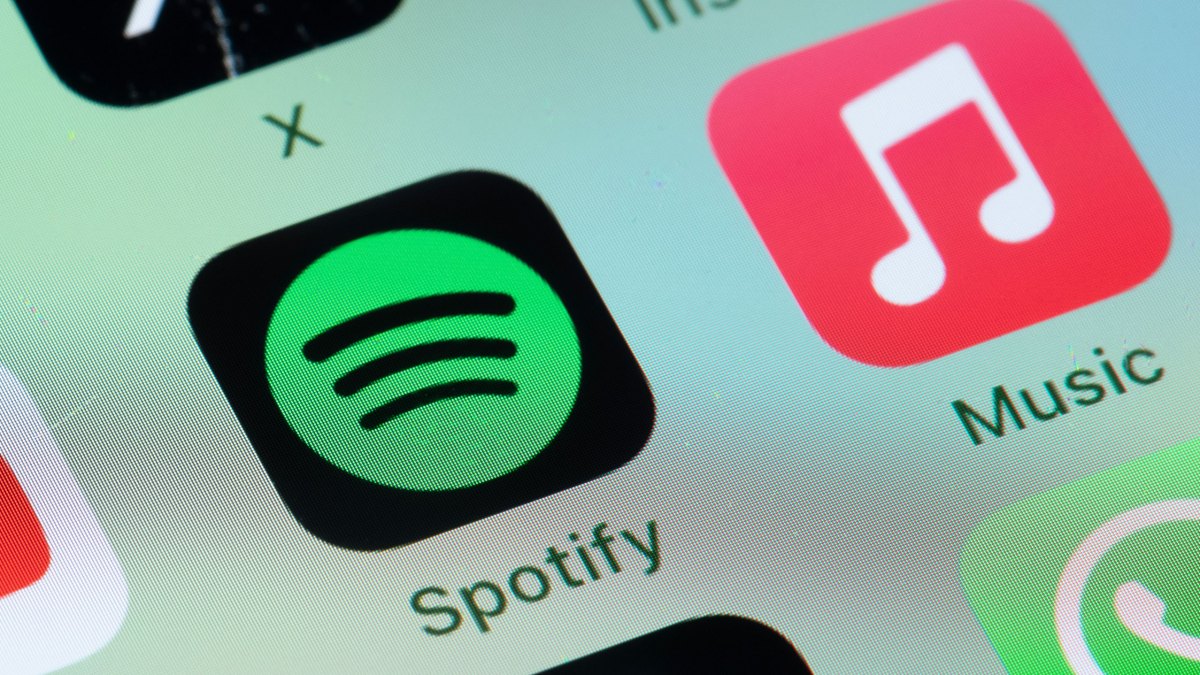He sido usuario de iPhone durante los últimos siete años. Sin embargo, recientemente pasé unas semanas con el Samsung Galaxy Z Flip 5 y el Samsung Galaxy S24 Ultra. Después de usar OneUI 6.1 por un corto período de tiempo, me entró una gran envidia. Tiene gestos brillantes que hacen que la multitarea en un smartphone sea mucho más fácil.
Con cada nuevo gesto que usaba por primera vez, me preguntaba una y otra vez: “¿Por qué esto no está en el iPhone?”. Hay muchos gestos que serían un éxito en el teléfono insignia de Apple.
Aquí están algunas de mis características favoritas de OneUI 6.1 que me encantaría ver en iOS 18 en el próximo iPhone.
1. Pantalla Dividida
Esta es fácilmente mi característica favorita. OneUI 6.1 de Samsung permite una multitarea perfecta, donde puedes dividir la pantalla y manejar dos tareas completamente diferentes simultáneamente. No es una característica exclusiva de Samsung, pero otras interfaces no igualan la fluidez que ofrece Samsung.
Para habilitarla, abres una aplicación de tu elección y deslizas hacia arriba en la pantalla con dos dedos para seleccionar tu segunda aplicación. Puedes redimensionar las dos ventanas según tu preferencia e intercambiar sus posiciones. Y aún mejor, puedes guardar una combinación específica de multitarea que uses frecuentemente y colocarla en tu pantalla de inicio. Por ejemplo, YouTube y tu aplicación de dibujo favorita, o Khan Academy y Google Docs.
2. Vista Pop-up
La vista pop-up te permite convertir la aplicación de tu elección en una pequeña ventana emergente que puedes colocar en cualquier parte de la pantalla. Esto es útil cuando necesitas vigilar una aplicación, pero no es suficiente abrirla en multi-view.
Puedes redimensionar la ventana emergente según tu preferencia, moverla y minimizarla a un ícono flotante. Incluso te permite ajustar la opacidad de la ventana emergente con un deslizador. Esta característica me hizo darme cuenta de lo atrás que está el iPhone en facilitar la multitarea, considerando que solo algunas aplicaciones de video en iOS permiten la vista emergente.
3. Deslizar para Capturar
Como su nombre sugiere, deslizar para capturar te permite tomar una captura de pantalla deslizando la palma de tu mano por la pantalla. Afortunadamente, OneUI es muy flexible con el tipo de deslizamiento. No tiene criterios específicos de velocidad, presión o dirección. Solo requiere que deslices al menos el 50% de la superficie del display.
La pantalla responde con un efecto dramático y te muestra tu captura de pantalla en la esquina inferior izquierda durante un segundo o dos. Puedes tocarla y elegir una aplicación (Galería, Google Fotos, etc.) para verla.

El equivalente en el iPhone es tocar dos veces la parte trasera del teléfono. Hay pautas mucho más estrictas sobre dónde debes tocar, y a menudo no registra tu acción si te desvías aunque sea un poco. También he perdido la cuenta de cuántas capturas de pantalla accidentales he tomado en mi iPhone porque toqué dos veces sin querer la parte trasera. Prefiero usar mi atajo personalizado en Assistive Touch para capturas de pantalla en mi iPhone, ya que es mucho más fiable.
4. Silenciar con Gestos
Esta opción te permite silenciar llamadas entrantes y alarmas colocando tu mano sobre la pantalla o girando tu teléfono boca abajo. No me veo haciendo lo primero por temor a tocar accidentalmente y recibir la llamada, pero lo segundo suena bastante útil. En un iPhone, puedes silenciar llamadas y alarmas presionando una vez el botón de encendido.
5. Doble Toque para Apagar la Pantalla
Tocar dos veces un espacio vacío en la pantalla de inicio o de bloqueo apaga la pantalla. Es agradable no tener que alcanzar el botón de encendido cada vez. Los iPhones permiten tocar la pantalla para despertarla, pero no puedes hacer lo mismo para apagarla.
6. Doble Presión del Botón Lateral
El botón lateral, o botón de encendido, en un Samsung es completamente personalizable. Puedes ir a Configuración y elegir lo que quieres que se lance cuando lo presionas dos veces. Elegí Galería de la lista de aplicaciones y ahorré mucho tiempo al no tener que navegar desde la pantalla de inicio cada vez.
7. Modo con Una Mano
Esta es una excelente característica de accesibilidad que también podría ayudar mucho a personas con problemas de accesibilidad. Al tocar dos veces el botón de inicio en la parte inferior de la pantalla se minimiza todo el display. Encontrarás esto en la sección de accesibilidad en un iPhone también, pero un iPhone no minimiza toda la pantalla. Trae una aplicación a la parte inferior de la pantalla y recorta la mitad del contenido. Es desorientador tener parte del contenido de tu pantalla eliminado. Samsung te muestra todo en el display y te permite colocar la ventana en cualquier parte de la pantalla.
Estos gestos de OneUI 6.1 de Samsung realmente mejoran la multitarea y la usabilidad. Integrarlos en iOS mejoraría significativamente la experiencia del iPhone.